虚拟机提示没有安装VMware Tools怎么回事
Posted
tags:
篇首语:本文由小常识网(cha138.com)小编为大家整理,主要介绍了虚拟机提示没有安装VMware Tools怎么回事相关的知识,希望对你有一定的参考价值。
参考技术A没有安装VMware Tools应用程序造成的。
1、首先我们需要先打开我们使用VMware创建好的虚拟机,如下图中我们可以看到,虚拟机里面的屏幕分辨率并不能让人满意,接下来我们就开始来安装VMware tools,如下图:
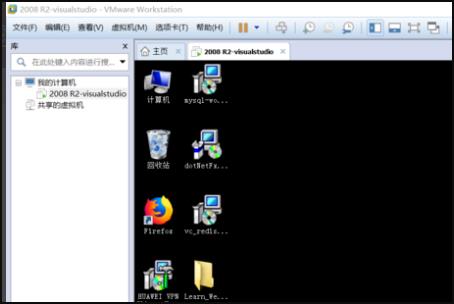
2、接下来我们按照下图中红色箭头指示位置依次点击“虚拟机”,然后点击“安装VMware Tools(T)...”,开始安装VMware tools,如下图:

3、之后虚拟机的下部出现这样一个提示“请确保您已登录客户机操作系统,如果VMware Tools没有安装,请单击'Windows'图标,然后再“搜索中输入D:\\setup.exe”,然后我们按照提示点击开始菜单,然后点击“运行”,如下图:

4、然后在运行框中输入“D:\\setup.exe”,然后点击“确定”,如下图:

5、之后我们就进入到了VMware tools的安装向导中,我们点击“下一步”,如下图:

6、然后这里选择安装类型,鉴于我们对VMware tools不熟悉,所以这里我们建议按照默认选项,这里默认选项为“典型安装”,所以选择“典型安装”,然后点击“下一步”,如下图:
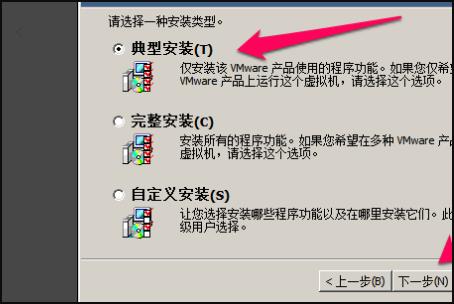
7、我们按照下图中红色箭头指示点击“安装”即可进入安装过程,如下图:
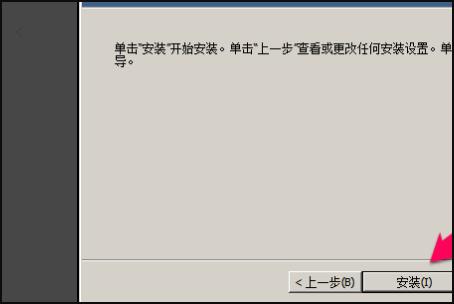
8、接下来就是静静的等待VMware tools的安装了,如下图:
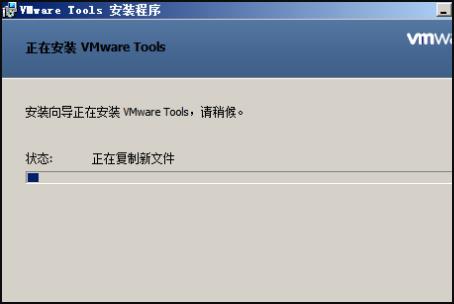
9、安装结束好,VMware tools会提示我们“VMware Tools安装向导已经完成”,然后点击“完成”即可,如下图:
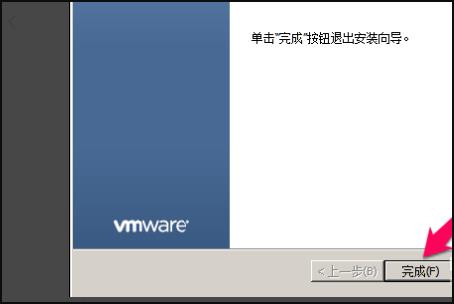
10、当我们安装完成VMware tools之后,电脑会提示我们需要重新启动才可以使VMware tools做出的配置更改生效,这里可以根据个人需求来选择,我这里选择“是”直接重新启动,如下图:
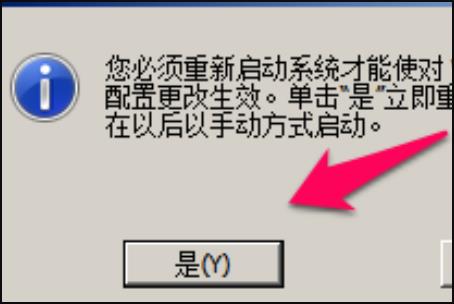
11、重启之后我们就会发现,我们虚拟机屏幕分辨率已经自动的适应我们的屏幕了,然后鼠标也可以在主机和虚拟机之间进行切换,说明我们安装VMware tools成功了,

虚拟机不能安装虚拟机工具VMware Tools
在 菜单栏选择 安装虚拟机工具的时候,弹出这样的窗口,然后不管点确定还是取消,都没有任何反应,我试过很多次了,请问这个问题怎么解决?图片如下:
参考技术A 首先确认你使用的不是精简版或者绿色版的VMwareWorkstation,这些版本一般没有集成VMware
Tools。
其次,可能是虚拟系统禁用了自动播放,所以没有弹出安装提示,你点击安装VNware
Tools并点“安装”后,打开虚拟系统的“我的电脑”,看看光驱图标是否已改变为VM的图标,是的话说明VMware
Tools的镜像已经加载进去了,直接打开光驱,双击setup.exe即可开始安装。
以上是关于虚拟机提示没有安装VMware Tools怎么回事的主要内容,如果未能解决你的问题,请参考以下文章
我的虚拟机里面的ubuntu的分辨率怎么修改不了,并且vmware tools安装的话也提示我会自动安装但是没有安装。